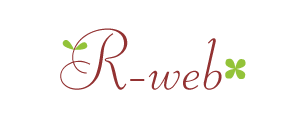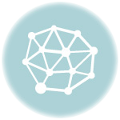出来るまで絶対サポートします!!!遠くても大丈夫!!
こんにちは!女性向けホームページ制作R-webのウェブデザイナー森光です♪
セミの声で暑苦しいと思いながら、目覚める今日この頃・・・
でも、日中はクーラーを付けず「今から海水浴ですか?」という格好で頑張ってます
(ビキニ着てるわけじゃないよ!あ、誰もこんなおばちゃんのビキニなんか想像もしたないわってか!? 笑)
先日、間もなく納品するお客様に、メールアドレスの設定をお願いしたら今までYahooメールしか使った事がないという方だったので、メールクライアントの設定の説明をしようと、お電話しました。
でも、なかなか出来ないのでSkypeに切り替えようと、「スカイプが入っていますか?」と、聞くと以前使った事があるとおっしゃったので、Skypeの画面共有をしてもらおうと思ったのですが・・・
ここからが大変でした!!!
だいたいパソコンって、初心者に優しくない作り方してるから悪いねん!!
Skypeはプレインストールされていたものの、どうしても上手く行かないので再度インストールから始めるが、英語の画面しか表示されないとか、トラブル続出!!
電話やから、どんな画面か様子がよう分からへん。
Skypeをダウンロードして、インストールして、アカウント作成して、私のIDを共有してもらって・・・・
という所まで2時間近くかかっちゃいました~(^^ゞ
でもね・・・・「絶対に設定出来るまで私は諦めない!!」という気合いと根性で何とかまずはSkypeを使える所まで成功♪
ふっふっふ♪私にかかればイチコロさ!「かかってこいやぁ~!」(by 高田延彦)
いやいや、でも気長にお付き合いして下さった事に、こちらの方が感謝ですわ。
「パソコンってこんな仕様になってて、ごめんなさい・・・でも、私が作ったわけちゃうけど、とりあえずごめんなさい・・パソコンをきらいにならないで!!」って感じ。もうほんまに。
パソコンに詳しくない方だったら、絶対にイヤになって「もう使いたくないわ!!」って思って嫌われるやん!
※まるで私が嫌われたような錯覚・・・(^^ゞ
ホームページを持つという事は、もちろんメールの設定もしなくちゃならない。
そして運営に関して、最低限のパソコンの知識はお客様にも身につけてもらわなきゃならない。
なので、出来るだけパソコンをきらいになって欲しくないねん。
出来れば「楽しいな~♪便利だな~♪」って思ってもらえるようになってほしい!
Skypeの次はメールの設定。でもここでもトラブル続出・・・
何とかSkypeの設定を終え、お客様に許可いただいて画面の共有。
(画面の共有とは、離れている場所からでもこちらから相手の画面が見れるというもの。)
今回はWindows Liveメールでのメールアドレス設定をしたかったんやけど、私のWindows Liveメールの画面と全然ちゃうねん!
検索かけながらのレクチャーで、実はこっちも必死(笑)
私も全てのメールクライアントを使った事があるわけじゃないからねぇ・・・←言いわけ(^^ゞ
(3台のバージョンの違うパソコンで、何とか対応できるようにと、色々取り揃えてはおりますが)
「もう~~~!!何でやねん!何でここにこれがないねん!どないなっとんねん!」って何回つぶやいたか・・・
調べてみると「2011」と「2009」のバージョンで、かなり仕様が違う。
例えば、標準仕様ではツールバーがない!!!
(ファイル・編集・表示とか、そういうやつ)
「ツールバーのツール→アカウントをクリックして下さい」と、言おうと思ったら、ツールバーがない!!
しゃれならんわ。全く。
「ツールバーを表示させるにはAltキーを押す」なんて、知らんやん。初めから出しといてよ・・・(涙)
Windows Live メール 2009でメニューバーを表示したい
「送受信」のボタンもどんだけ探してもないと思ったら2009仕様では「送受信」の代わりに「同期」を使うらしい。
もう、こういうのはお願いやから統一しといて。頼むわ・・・(涙)
Windows Live メールの「送受信」ボタンは?
そら、いちいちパソコン買い替える度に呼び名が変わったり、こんなめんどくさい事になるんやったら、使いたくなくなるわ。
12年パソコン触ってる私も「うん?」って考えるのに、パソコン初心者の人が触りたくなくなる気持ちが分かる。
気軽に出来るもんじゃないと、敬遠してしまうよね。
でも、最終的には設定完了!!征服してやったぞ!!(笑) 遠くても大丈夫!と思ってもらえた!!
まぁ、そんなこんなで時間はかかりましたが・・・めでたく設定完了までこぎつけました。
でもこれも一重に私の知識の浅さなので、いい勉強になりました。
今度同じケースが出て来たら、もっと短時間で対応できるもんね♪
そんでね・・・
お客様に「パソコンって、こんな便利な使い方もあるのねー!」って思ってもらえた事が何より嬉しいねん♪
今回の設定では、色々つまづいて時間もかかってもーたけど・・・(ごめんなさい)
場所は離れていてもその場所に行かなくても、次からはSkypeで画面を見ながら「私が背後霊のように、画面の後ろに立っているようにサポートしますから!」と言ったら安心してもらえました(* ^ ^ *)
それにSkypeだと、遠距離でも電話代もかからないんですよねー!電話機を持たなくていいから両手も空くし、パソコンの画面に集中できる。
今まで知らなかった便利な使い方を知ったり、時間と作業の短縮の為に、是非お客様にもステップアップして行って欲しい!
※お願い
さすがにビデオチャットの時は事前に言っておいて欲しいです。顔面が出来上がってない時が多いから。
それに後ろに映る部屋の一部だけでも、キレイに見えるように片付けておかないといけないから(笑)
R-webにご依頼いただくお客様は全国各地からです!!
先日も三重県や東京方面の方からのお問合せもありましたが、やはりお二方とも「遠い」という部分を心配されていらっしゃいました。
確かに実際に会って顔を見ないというのは、不安もあると思います。
私がどんな人間かも分からないですもんね。
でも、お電話でこういうサポートの仕方もあるという事をお伝えしたり、私の制作に対する想いを誠実にお伝えして、信用いただきお任せいただくしかありません。
それでも無理な場合は、やはりお近くの方にお願いされる方がいいと思います。
近くというだけで、それに勝るサポートはないですからね(^^ゞ
やっぱり、何か安心感があるのは事実だと思いますから!
信用してもらう為にも、R-webを立ち上げた時にサイト上できっちりと顔写真を出して、「責任を持ってお仕事させていただきます!」という姿勢をアピールするしかないのだと思い、気合いを入れた写真まで入れております(笑)↓
プロフィール写真はプロのカメラマンさんに撮ってもらうとスゴイよ
実際にR-webにホームページ制作をご依頼いただく方の90%以上の方が遠方の方からです。
今までのお客様も全国各地にいらっしゃいます。北は北海道から南は西表島まで・・・
一度もお会いした事はないのに、いつもお電話お話させてもらったりしていると、勝手に親近感を持ってしまっています(笑)
便利なツールを上手く使いこなせれば、会わずに納品まで完了というのは出来ない事ではないんです。
はい!という事で、今日は遠方からのご依頼もご遠慮なく♪という宣伝で締めさせていただきます~(笑)

納品時にお客様へ渡すマニュアル作成が面倒な方や、初めてWordPressでブログを書く方へ
【印刷用】WordPres 6.7 記事投稿図解マニュアル
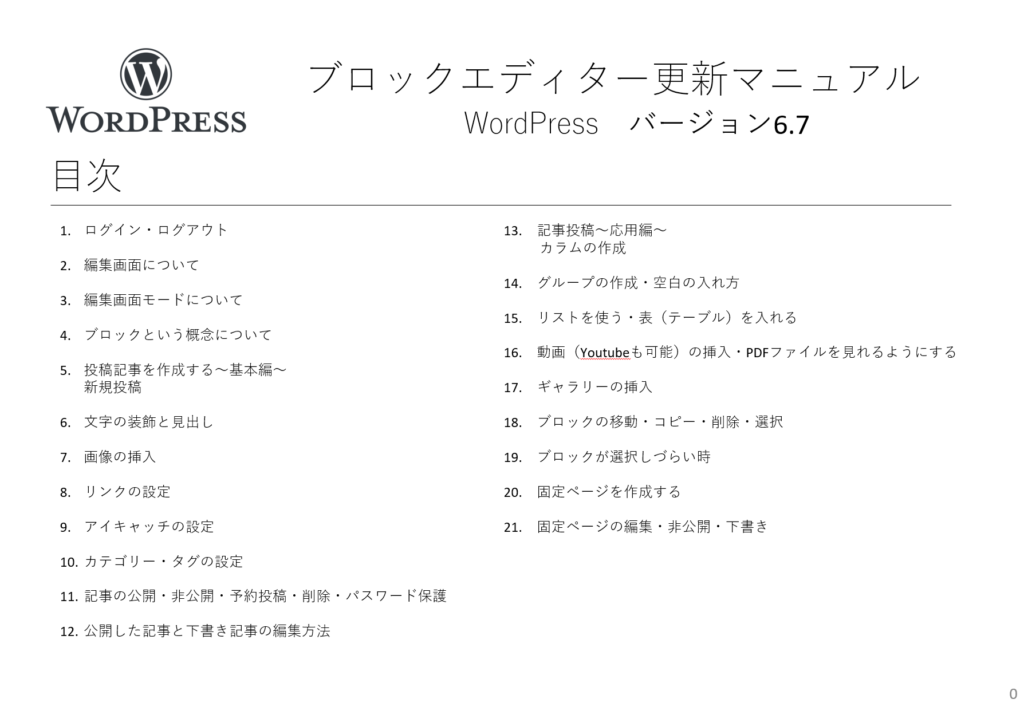
初めてWordPressを使う方もこのマニュアルでブロックエディターの基本的な使い方が分かるように、必要な部分だけを濃縮してまとめました!
WordPressのブログ投稿の基本からちょっとした応用編まで。
私が納品時にお客様へお渡ししているものなので、個人でブログを書いている方はもちろん、制作会社様はフリーランスでWEB制作をされている方はお客様へお渡しいただいても大丈夫です!